Windows Embedded CEアプリケーション開発手法:ココが変わったWindows Embedded CE 6.0 R2(3)(3/4 ページ)
Visual Studio スマートデバイスアプリケーション(VC++)
ここからは、通常のアプリケーション開発で利用頻度が高いプロジェクト種別、Visual Studio スマートデバイスアプリケーションプロジェクトの作成手順について解説します。
先ほど作成したSDK(EmulatorSDK)をインストールした環境で、Visual Studio 2005のメニューから[新しいプロジェクト]を選択します。
[新しいプロジェクト]ダイアログの「プロジェクトの種類」については、「Visual C++」ツリー以下の「スマート デバイス」を選択します。テンプレートについては、作成するアプリケーションに合わせて選択します。今回は「MFC スマート デバイス アプリケーション」を選択しています(画面16)。設定が完了したら[OK]ボタンをクリックしてください。
すると[MFC スマート デバイス アプリケーション ウィザード]ダイアログが表示されます。このウィザードでは、通常のWin32アプリケーションと同等の設定が可能です。今回は「アプリケーションの種類」−「ダイアログベース」を選択しています(画面17)。
また、通常のWin32アプリケーションプロジェクトと異なる点として「プラットフォーム」画面でプロジェクトに追加するSDKを選択する必要があります。今回は、先ほどインストールした「EmulatorSDK」を追加しています(画面18)。
[MFC スマート デバイス アプリケーション ウィザード]での設定が完了すると、プロジェクトが作成されます。この作成されたプロジェクトを見てみると、nativeppc.rcとnative.rcという2種類のリソースファイルを確認することができます(画面19)。これは、各デバイスに対応したリソースファイルとなり、nativeppc.rcはPocket PC 2003用、native.rcはEmulatorSDK用となります。
このプロジェクトに対してアプリケーションを実装して、ビルドした後、[デバッグ]−[デバッグ開始]を選択すると画面20のようにEmulatorSDKに登録されているエミュレータOSが自動的に実行されて、ビルドしたアプリケーションが動作します。もちろん、この状態でブレイクポイントの設定やステップ実行なども可能です。
Copyright © ITmedia, Inc. All Rights Reserved.
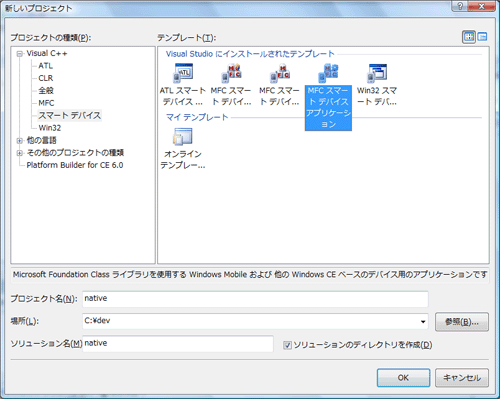 画面16 MFC スマート デバイス アプリケーションを選択
画面16 MFC スマート デバイス アプリケーションを選択![[MFC スマート デバイス アプリケーション ウィザード]ダイアログ](https://image.itmedia.co.jp/mn/articles/0803/17/ay_wce6r2_fig03_17.gif) 画面17 [MFC スマート デバイス アプリケーション ウィザード]ダイアログ
画面17 [MFC スマート デバイス アプリケーション ウィザード]ダイアログ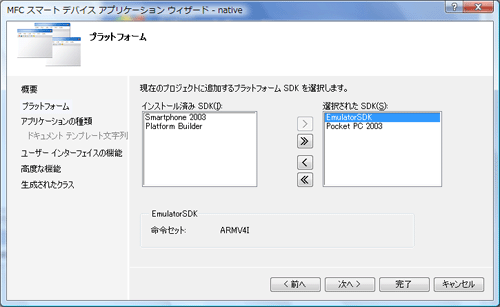 画面18 プロジェクトに追加するSDKを選択
画面18 プロジェクトに追加するSDKを選択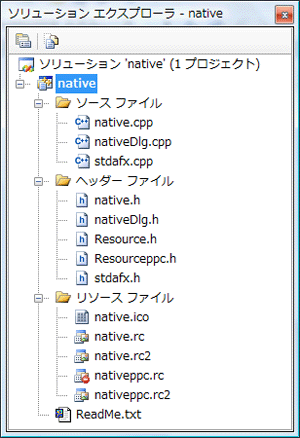 画面19 各デバイスに対応したリソースファイルが生成される
画面19 各デバイスに対応したリソースファイルが生成される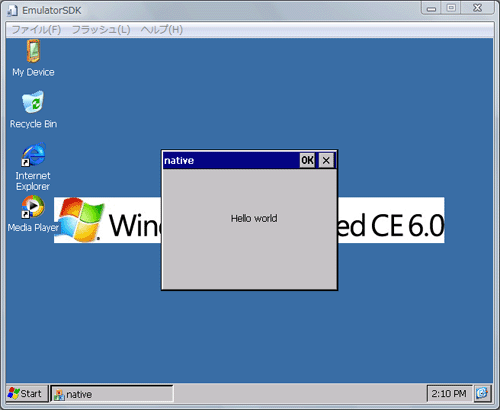 画面20 各デバイスに対応したリソースファイルが生成される
画面20 各デバイスに対応したリソースファイルが生成される

